win7系统怎么解除everyone权限?win7系统解除everyone权限的方法
更新日期:2023-08-24 16:00:33
来源:转载
手机扫码继续观看

everyone权限可以增加用户对文件占用的权限访问问题,有的用户在win7纯净版系统删除或复制文件都提示要everyone权限,于是想要解除everyone权限。新手不知道怎么解除权限?其实非常的简单,下面来一起看看详细的设置教程吧。
everyone权限解除设置教程:
1、以e盘为例。打开“计算机”,并点击“e盘”右击“属性”。如图所示:

2、在“窗口”页面中,将界面切换到“安全”选项,点击下方的“编辑”选项。如图所示:
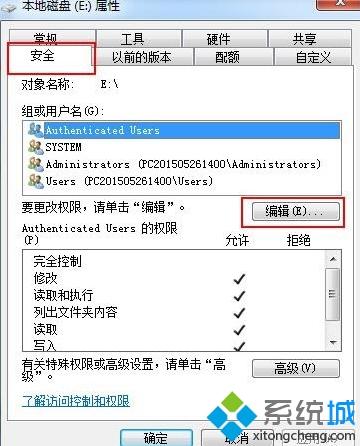
3、在“权限”的选项中,并点击“添加”选项。如图所示:
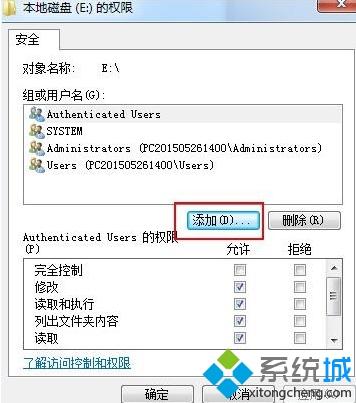
4、弹出用户和组窗口点击 “高级”选项。如图所示:
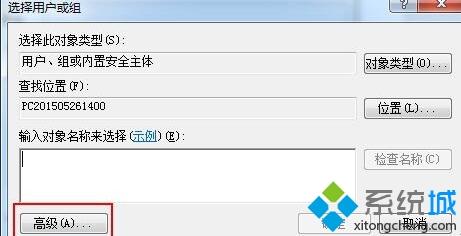
5、按序依次点击展开“立即查找”—“everyone”选项,完成后,点击确定。如图所示:
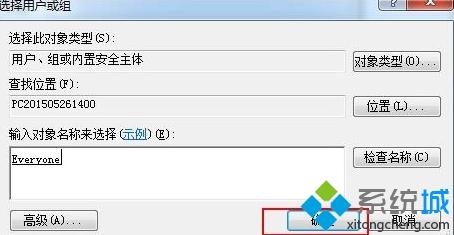
6、当看到“e盘权限”页面中的“组或用户中”新增了“everyone”这个用户,选择“everyone”并在“完全控制”前面打钩,设置完成后,按下“确定”即可。如图所示:

PS:解除方式和设置的一样,只要把完全控制勾选了就可以。
关于win7系统解除everyone权限的操作,小编就讲解到这里了,如果有其他疑问,欢迎关注系统城官网!
该文章是否有帮助到您?
常见问题
- monterey12.1正式版无法检测更新详情0次
- zui13更新计划详细介绍0次
- 优麒麟u盘安装详细教程0次
- 优麒麟和银河麒麟区别详细介绍0次
- monterey屏幕镜像使用教程0次
- monterey关闭sip教程0次
- 优麒麟操作系统详细评测0次
- monterey支持多设备互动吗详情0次
- 优麒麟中文设置教程0次
- monterey和bigsur区别详细介绍0次
系统下载排行
周
月
其他人正在下载
更多
安卓下载
更多
手机上观看
![]() 扫码手机上观看
扫码手机上观看
下一个:
U盘重装视频










